Como recuperar o acesso ao disco rígido, corrigir o erro de não conseguir abrir o disco rígido

Neste artigo, mostraremos como recuperar o acesso ao seu disco rígido em caso de falha. Vamos acompanhar!
O Google Feed é um recurso muito interessante e útil do Google. É uma coleção de notícias e informações com base nos seus interesses, com curadoria especialmente para você. O Google Feed fornece histórias e trechos de notícias que podem ser interessantes para você. Veja, por exemplo, o placar de um jogo ao vivo do time que você segue ou um artigo sobre seu programa de TV favorito. Você pode até personalizar o tipo de feed que gostaria de ver. Quanto mais dados você fornecer ao Google sobre seus interesses, mais relevante se tornará o feed.
Agora, todo smartphone Android rodando Android 6.0 (Marshmallow) ou superior vem com uma página de feed do Google pronta para uso. Embora esse recurso já esteja disponível na maioria dos países, poucos ainda não receberam essa atualização. Neste artigo, discutiremos como habilitar ou desabilitar o Google Feed em seu dispositivo Android. Além disso, se esse recurso infelizmente não estiver disponível em sua região, também forneceremos uma solução simples para acessar o conteúdo do Google Feed de seu dispositivo.
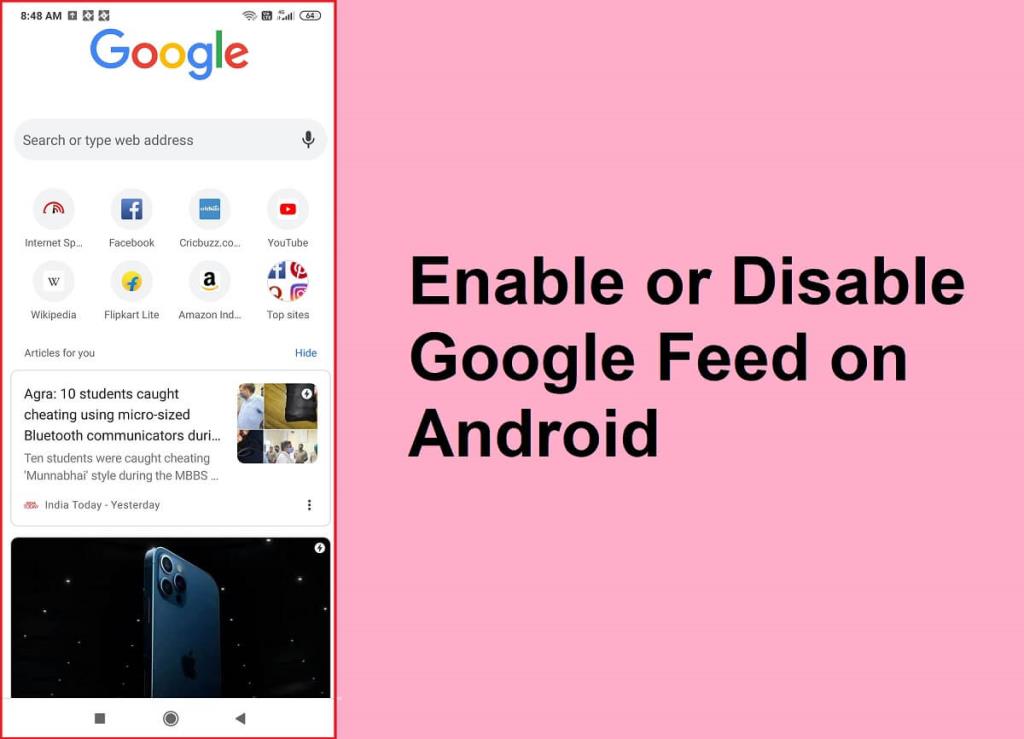
Conteúdo
A página mais à esquerda da tela inicial é atribuída ao Google App e ao Google Feed. Continue deslizando para a esquerda e você será direcionado à seção do Google Feed. Por padrão, ele está habilitado em todos os dispositivos Android. No entanto, se você não conseguir ver as notícias e os cartões de notificação, é possível que o Google Feed esteja desativado ou não esteja disponível em sua região. Siga as etapas abaixo para habilitá-lo nas Configurações.
1. Em primeiro lugar, continue deslizando até chegar à página mais à esquerda ou à página do Google Feed .
2. Caso a única coisa que você veja seja a barra de pesquisa do Google, é necessário habilitar os cartões do Google Feed em seu dispositivo.
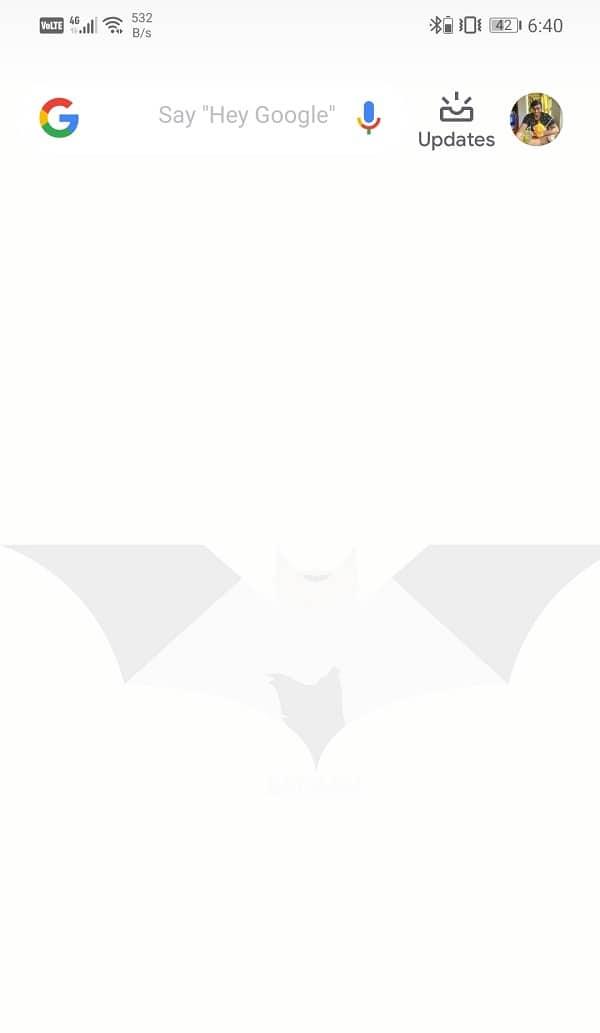
3. Para fazer isso, toque na imagem do seu perfil e selecione a opção Configurações .
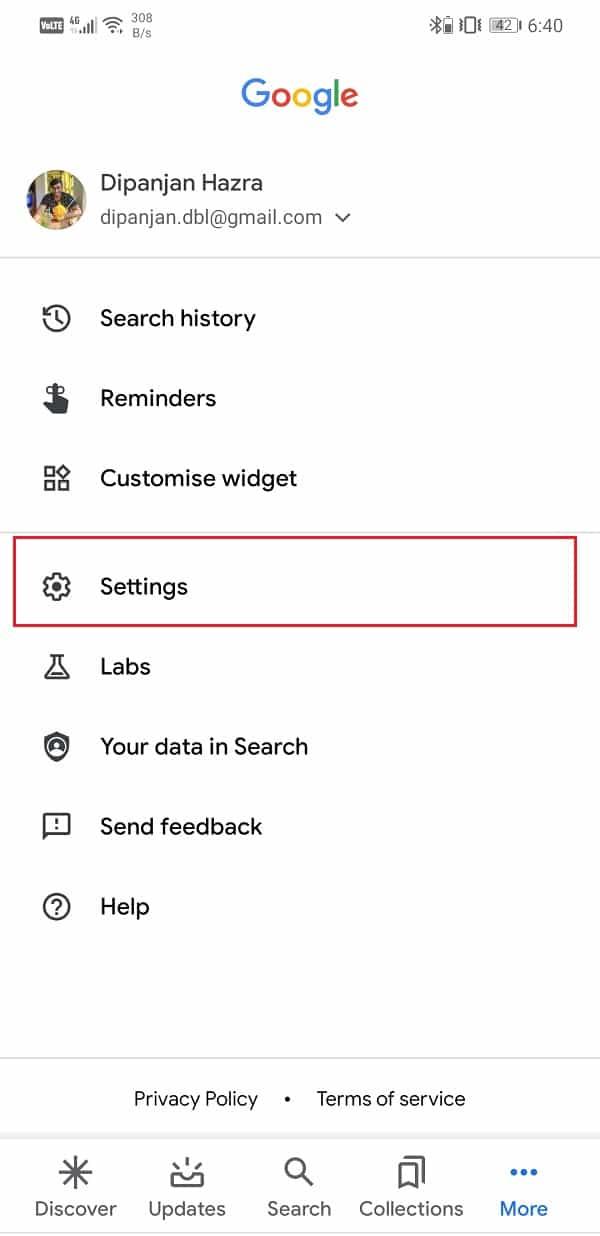
4. Agora, vá para a guia Geral .
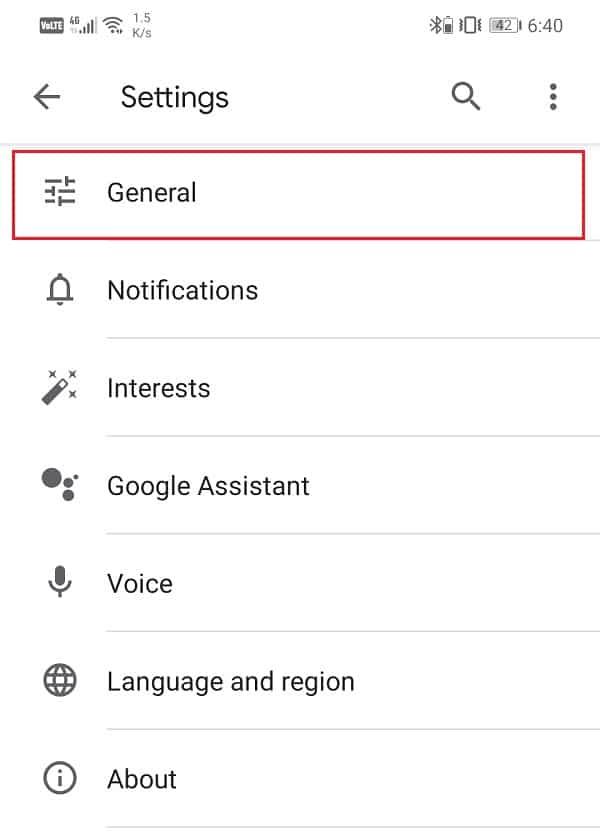
5. Aqui, certifique-se de habilitar a chave seletora ao lado da opção Descobrir .
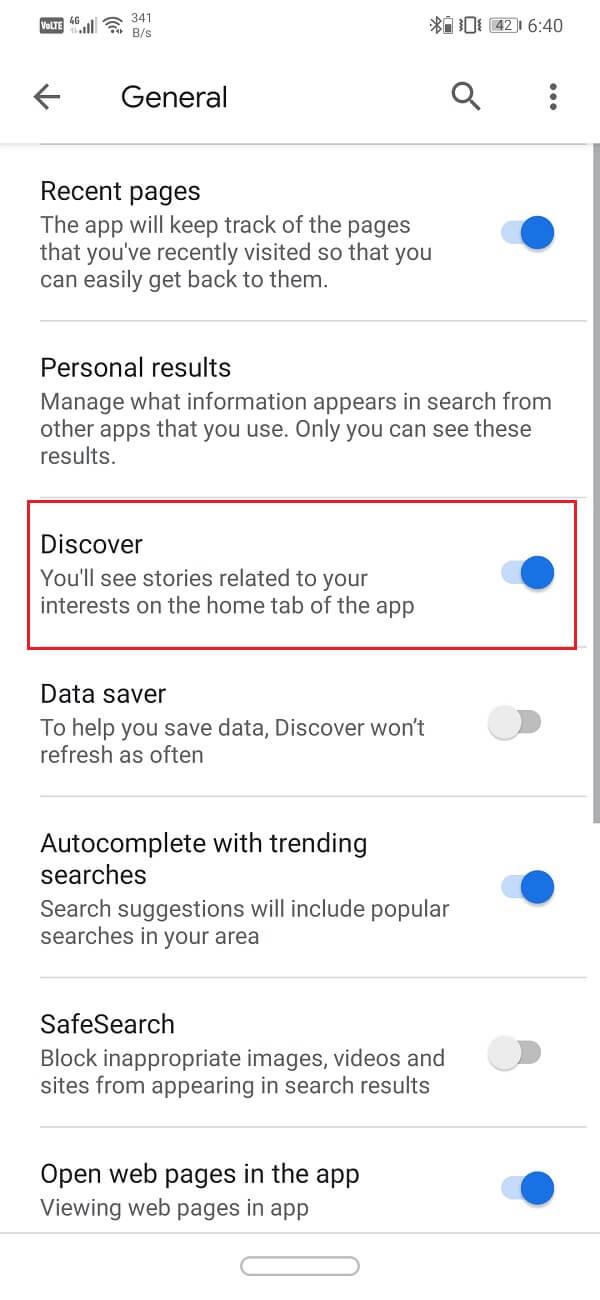
6. Saia das configurações e atualize a seção do Google Feed , e os cartões de notícias começarão a ser exibidos.
Agora, você pode sentir que não precisa das informações exibidas em seu Google Feed. Algumas pessoas querem que seu Google app seja apenas uma barra de pesquisa simples e nada mais. Portanto, o Android e o Google permitem que você desative o Google Feed rapidamente. Basta seguir as etapas fornecidas acima para navegar pelas configurações gerais e, em seguida, desabilitar a chave seletora ao lado da opção Descobrir. O Google Feed não mostrará mais boletins de notícias e atualizações. Terá apenas uma barra de pesquisa simples do Google.
Leia também: Como habilitar o Google Feed no Nova Launcher
Se você não conseguir encontrar uma opção Descobrir nas configurações gerais ou os cartões de notícias não serão exibidos, mesmo depois de habilitar a oportunidade. É possível que o recurso não esteja disponível em seu país. No entanto, existem muitos métodos para acessar esse conteúdo e habilitar o Google Feed em seu dispositivo. Nesta seção, discutiremos os dois.
Se você tiver um dispositivo Android com root, acessar o conteúdo do Google Feed é muito fácil. Tudo o que você precisa fazer é baixar o APK do Google Now Enabler no seu dispositivo. Ele funciona em todos os dispositivos Android rodando no Android Marshmallow ou superior e não depende de seu OEM.
Depois de instalar o aplicativo, inicie-o e conceda acesso root ao aplicativo. Aqui, você encontrará um botão de alternância de um toque para ativar o Google Feed. Ligue-o e abra o Google app ou deslize para a tela mais à esquerda. Você verá que o Google Feed começou a funcionar e mostrará cartões de notícias e boletins.
Se o seu dispositivo não está enraizado e você não tem intenção de fazer o root apenas para o Google Feed, então existe uma solução alternativa. É um pouco complicado e demorado, mas funciona. Como o conteúdo do Google Feed está disponível nos Estados Unidos , você pode usar uma VPN para definir a localização do seu dispositivo para os Estados Unidos e usar o Google Feed. No entanto, há algumas coisas que precisam ser atendidas antes de prosseguir com esse método. Para facilitar o entendimento, vamos seguir os passos e ver o que precisa ser feito e como habilitar o Google Feed em um dispositivo sem acesso root.
1. Em primeiro lugar, baixe e instale qualquer VPN grátis de sua preferência. Nós sugerimos que você vá com Turbo VPN . Seu local de proxy padrão é os Estados Unidos e, portanto, tornaria o trabalho mais fácil para você.
2. Agora abra Configurações em seu dispositivo e vá para a seção Aplicativos .


3. Aqui, procure o Google Services Framework e toque nele. Ele deve estar listado em Aplicativos do sistema .
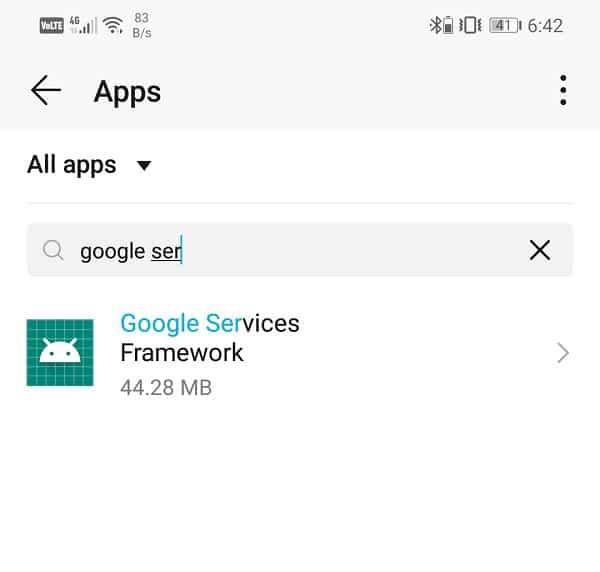
4. Assim que as configurações do aplicativo estiverem abertas, toque na opção Armazenamento .
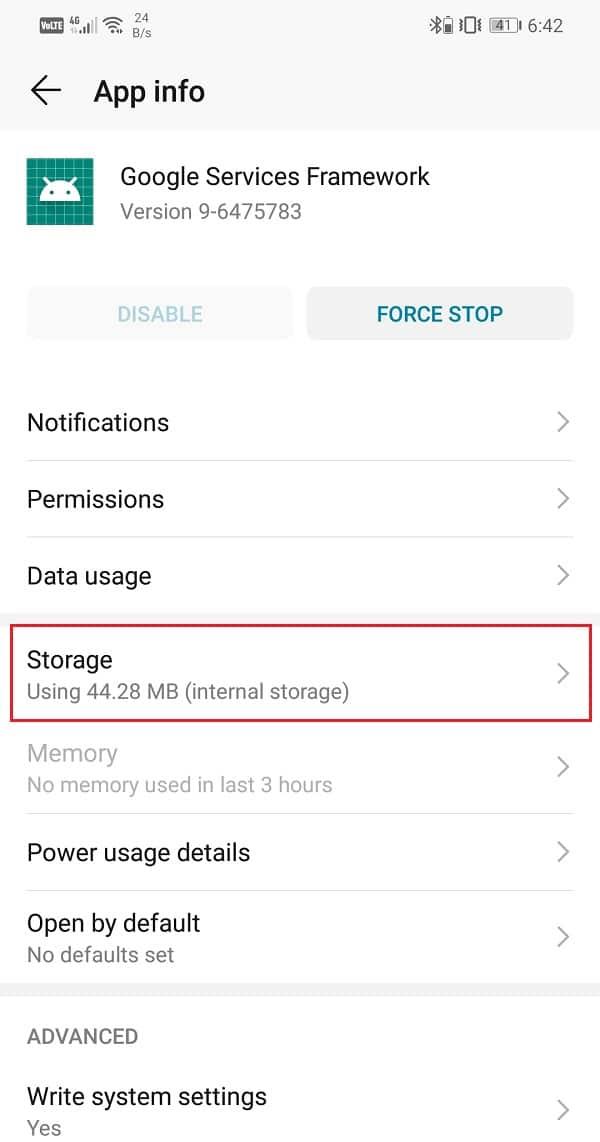
5. Aqui, você encontrará os botões Limpar cache e Limpar dados . Toque nele. Você precisa limpar o cache e os dados do Google Services Framework, pois os arquivos de cache existentes podem causar um erro ao tentar acessar o Google Feed usando uma VPN.

6. É necessário remover qualquer fonte de conflito e, portanto, a etapa acima mencionada é importante.
7. Observe que excluir o cache e os arquivos de dados do Google Services Framework pode fazer com que alguns aplicativos fiquem instáveis. Portanto, prossiga por sua própria conta e risco.
8. Da mesma forma, você também terá que limpar o cache e os arquivos de dados do Google App .
9. Você precisa procurar o Google App , toque na opção Armazenamento .

10. Em seguida, use os botões Limpar cache e Limpar dados para se livrar dos arquivos de dados antigos.

11. Depois disso, saia das configurações e abra seu aplicativo VPN.
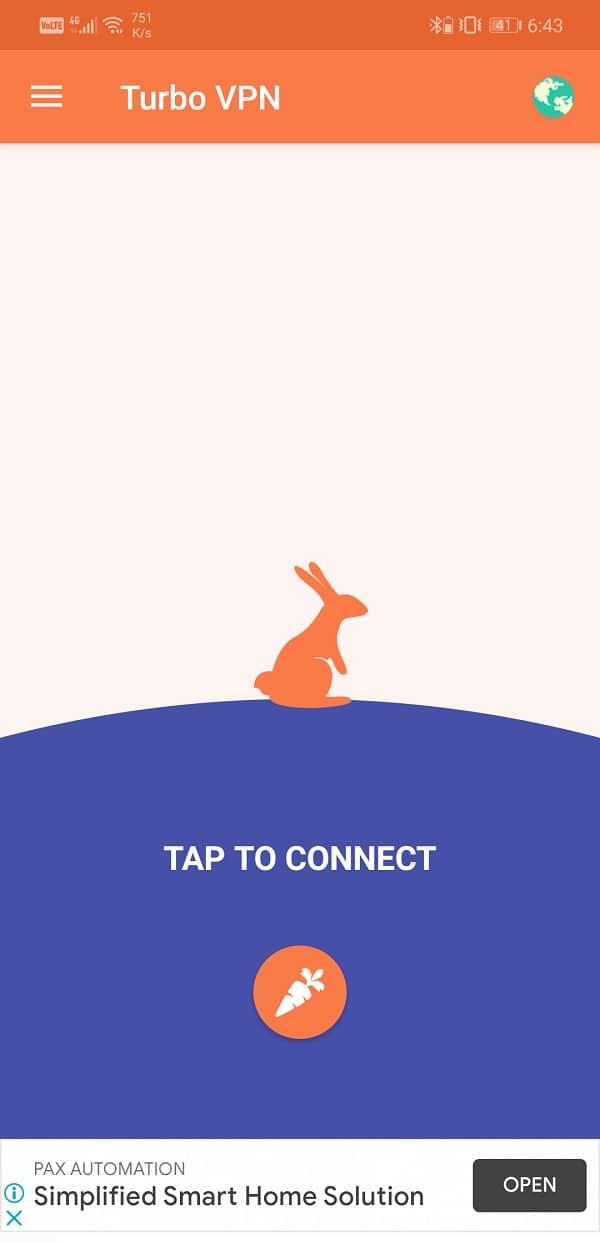
12. Defina o local do servidor proxy como os Estados Unidos e ligue uma VPN.
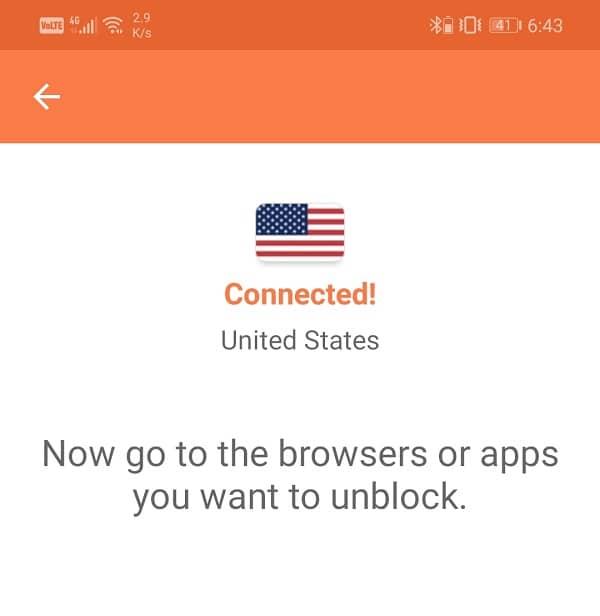
13. Agora abra seu Google App ou vá para a página do Google Feed e você verá que está funcionando corretamente. Todos os cartões de notícias, notificações e atualizações começarão a ser exibidos.
A melhor parte dessa técnica é que você não precisa manter sua VPN ligada o tempo todo. Assim que o Google Feed começar a ser exibido, você pode desconectar sua VPN e reiniciar o telefone, e o Google Feed ainda estará disponível. Independentemente da rede à qual você está conectado ou de sua localização, o Google Feed continuará funcionando.
Recomendado:
Esperamos que você considere esta informação útil e tenha sido capaz de ativar ou desativar o Google Feed em seu telefone Android sem problemas. O Google Feed é uma forma muito interessante de acompanhar as notícias e estar ciente do que está acontecendo ao nosso redor. A melhor parte é que ele aprende sobre suas preferências e mostra informações de seu interesse. É uma coleção de artigos e boletins de notícias especialmente selecionados para você. O Google Feed é o seu portador de notícias pessoal e é muito bom no que faz. Portanto, sugerimos que todos façam um esforço extra, se necessário, para habilitar o Google Feed em seu dispositivo.
Neste artigo, mostraremos como recuperar o acesso ao seu disco rígido em caso de falha. Vamos acompanhar!
À primeira vista, os AirPods parecem fones de ouvido sem fio comuns. Mas tudo mudou quando alguns recursos pouco conhecidos foram descobertos.
A Apple apresentou o iOS 26 – uma grande atualização com um novo design de vidro fosco, experiências mais inteligentes e melhorias em aplicativos familiares.
Os alunos precisam de um tipo específico de laptop para seus estudos. Ele não deve apenas ser potente o suficiente para um bom desempenho na área de estudo escolhida, mas também compacto e leve o suficiente para ser carregado o dia todo.
Adicionar uma impressora ao Windows 10 é simples, embora o processo para dispositivos com fio seja diferente do que para dispositivos sem fio.
Como você sabe, a RAM é um componente de hardware muito importante em um computador, atuando como memória para processar dados e é o fator que determina a velocidade de um laptop ou PC. No artigo abaixo, o WebTech360 apresentará algumas maneiras de verificar erros de RAM usando software no Windows.
As Smart TVs realmente conquistaram o mundo. Com tantos recursos excelentes e conectividade à Internet, a tecnologia mudou a maneira como assistimos TV.
Geladeiras são eletrodomésticos comuns em residências. As geladeiras geralmente têm 2 compartimentos, o compartimento frio é espaçoso e tem uma luz que acende automaticamente toda vez que o usuário o abre, enquanto o compartimento do freezer é estreito e não tem luz.
As redes Wi-Fi são afetadas por muitos fatores além de roteadores, largura de banda e interferência, mas existem algumas maneiras inteligentes de melhorar sua rede.
Se você quiser voltar para o iOS 16 estável no seu telefone, aqui está o guia básico para desinstalar o iOS 17 e fazer o downgrade do iOS 17 para o 16.
Iogurte é um alimento maravilhoso. É bom comer iogurte todos os dias? Quando você come iogurte todos os dias, como seu corpo muda? Vamos descobrir juntos!
Este artigo discute os tipos de arroz mais nutritivos e como maximizar os benefícios para a saúde de qualquer arroz que você escolher.
Estabelecer um horário de sono e uma rotina para dormir, mudar o despertador e ajustar a dieta são algumas das medidas que podem ajudar você a dormir melhor e acordar na hora certa pela manhã.
Alugue, por favor! Landlord Sim é um jogo de simulação para dispositivos móveis para iOS e Android. Você jogará como proprietário de um complexo de apartamentos e começará a alugar um apartamento com o objetivo de reformar o interior do seu apartamento e deixá-lo pronto para inquilinos.
Obtenha o código do jogo Bathroom Tower Defense Roblox e resgate recompensas emocionantes. Elas ajudarão você a melhorar ou desbloquear torres com maior dano.













